在centos系统中,让命令行显示中文字符是一个常见的需求,尤其是在处理包含中文文本的文件或输出时,为了实现这一目标,需要确保系统支持中文字符集,并在命令行中设置正确的语言环境,以下是详细的步骤和说明:
一、安装中文字体和支持包
1、查看是否已安装中文字体:
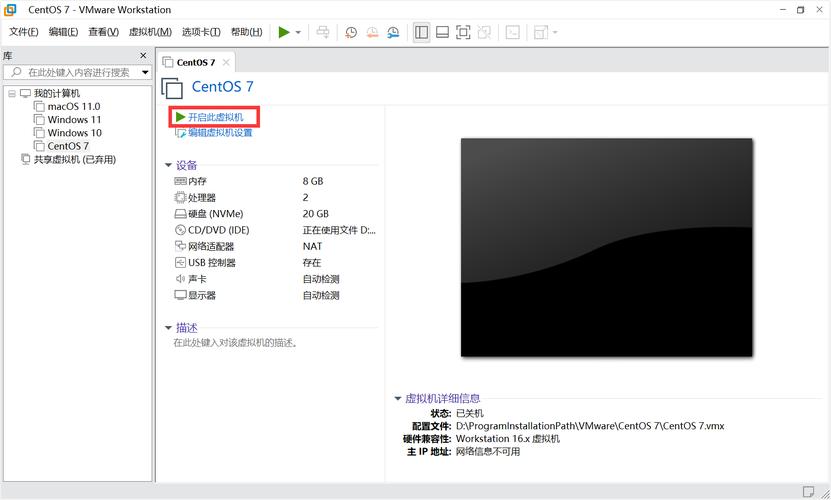
在终端中运行以下命令来检查系统中是否安装了中文字体:
- locale a | grep "zh_CN"
如果输出中包含zh_CN相关的条目(如zh_CN.UTF8),则说明系统中已经安装了中文字体,如果没有,则需要安装。
2、安装中文字体:
如果系统中没有安装中文字体,可以使用以下命令来安装:
- sudo yum groupinstall "fonts" y
这个命令会安装包括中文在内的多种语言的字体包。
二、设置系统语言环境
1、编辑/etc/locale.conf文件:
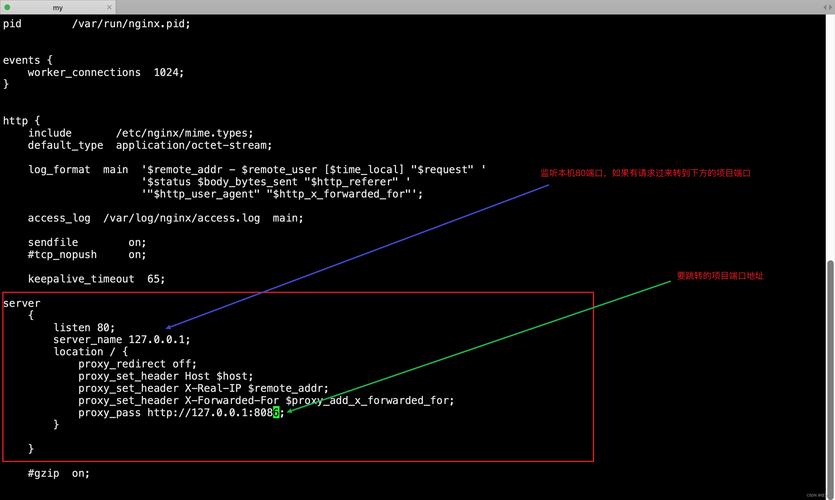
使用vim或其他文本编辑器打开/etc/locale.conf文件:
- sudo vim /etc/locale.conf
将其中的LANG变量设置为中文字符集,例如zh_CN.UTF8:
- LANG=zh_CN.UTF8
保存并退出编辑器。
2、使更改生效:
运行以下命令使更改立即生效:
- source /etc/locale.conf
或者重启系统以确保更改完全生效:
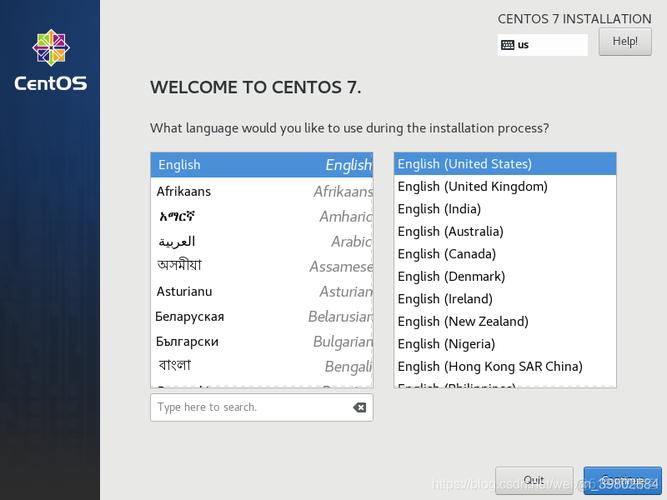
- sudo reboot
三、验证设置
重启后,可以通过以下命令验证系统是否已成功设置为中文字符集:
- echo $LANG
如果输出是zh_CN.UTF8,则说明系统已经成功设置成了中文字符集,您应该能够在命令行中正确显示中文字符。
四、常见问题及解决方法
1、某些命令行程序无法正确显示中文:
这可能是因为这些程序没有针对中文字符集进行适配,在这种情况下,您可能需要寻找这些程序的替代品或更新版本。
2、文件名或目录名显示乱码:
如果在Windows上使用FTP上传文件到Linux上,中文名称在Linux系统中显示为乱码,可以尝试在上传前将文件名转换为英文或数字,或者使用支持多字节字符集的FTP客户端。
五、相关FAQs
Q1: 如果我已经按照上述步骤操作,但命令行仍然无法显示中文怎么办?
A1: 确保所有步骤都已正确执行,特别是/etc/locale.conf文件中的LANG变量设置正确,尝试重启系统以确保所有更改都生效,如果问题仍然存在,请检查是否有其他配置文件(如~/.bashrc)覆盖了LANG变量的设置。
Q2: 如何在CentOS中更改命令行的默认字体为中文字体?
A2: CentOS的命令行终端(如GNOME Terminal或Konsole)通常允许用户自定义字体,要更改字体为中文字体,请打开终端的“首选项”或“配置”对话框,找到“字体”或“外观”选项卡,然后选择一种支持中文的字体(如WenQuanYi Micro Hei),保存更改后,重新打开终端即可看到中文字体效果,不是所有终端模拟器都支持图形界面下的字体设置;对于不支持的情况,可能需要通过修改配置文件来实现(但这超出了本文的讨论范围)。











